win10修改默认安装位置的方法 win10如何修改默认安装位置
更新时间:2023-06-16 14:15:12作者:zheng
我们可以在win10电脑中修改软件的默认安装位置,防止c盘软件过多导致系统卡顿,那么该如何操作呢?今天小编给大家带来win10修改默认安装位置的方法,操作很简单,跟着小编一起来操作吧。
方法如下:
1、首先咱们点击电脑“开始"键,找到设置图标,点击它。
2、在弹出的窗口点击“系统”。
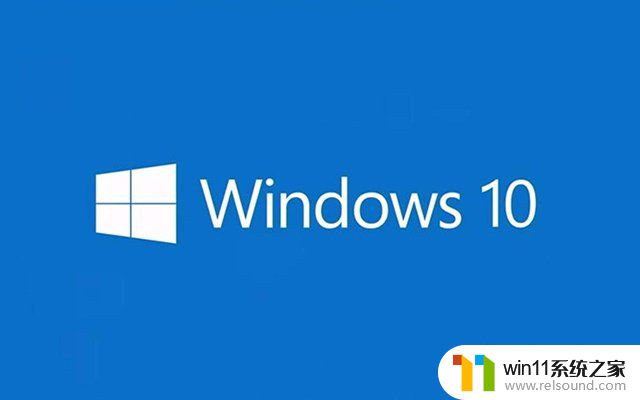
3、然后点击“存储”。
4、找到更多详细设置,点击下面的”更多新内容的保存位置“。
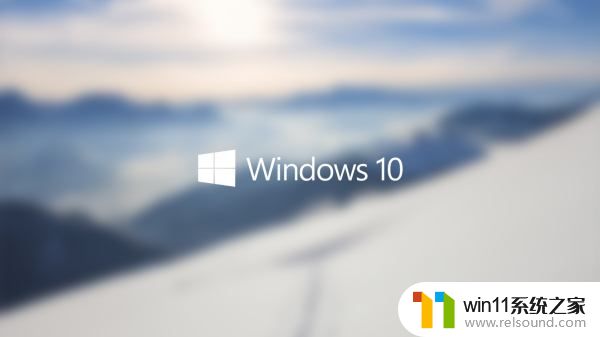
5、这里软件,文档,游戏,图片等都可以设置到相应的盘符。
6、选择完,点击“应用”就可以了。 很多用户都不喜欢将软件安装在C盘中,因为容易导致系统卡顿。

以上就是win10修改默认安装位置的方法的全部内容,有遇到相同问题的用户可参考本文中介绍的步骤来进行修复,希望能够对大家有所帮助。















